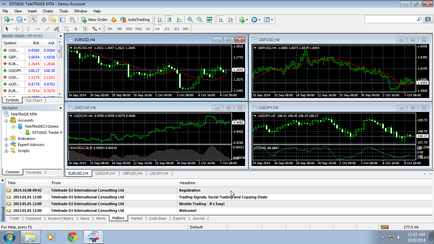Metatrader 4 ablakokhoz
Virtuális regisztrációs Teletrade segít, hogy néhány lépést, és sikeresen telepíteni MetaTrader 4 a személyi számítógép.
- 1. lépés: A telepítőprogram futtatása
A telepítéshez a MetaTrader 4 kereskedési platform, futtassa a telepítő programot duplán kattintva az egér bal gombjával a telepítési teletradecy4setup.exe fájlt.
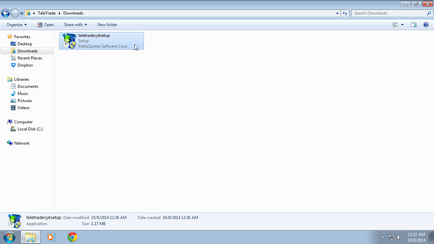
A telepítő program MetaTrader 4 Teletrade EU-ban. A telepítés folytatásához kattintson a „Tovább» (Next).
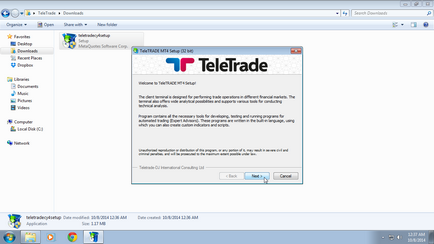
Fogadja el a licencszerződést, majd kattintson a „Next» (Következő).
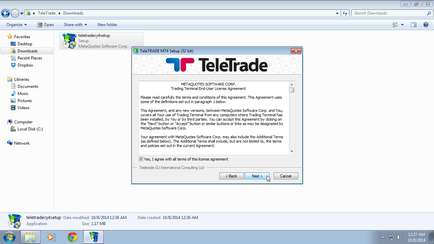
Kiválasztása a telepítési mappát, majd kattintson a „Next» (Következő).
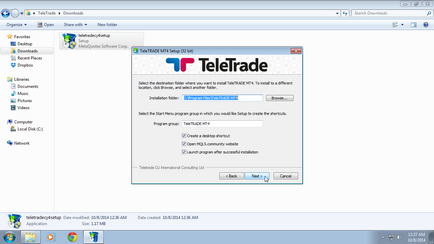
Ahhoz, hogy a telepítési folyamat befejezéséhez, nyomja meg a „Finish» (Befejezés).
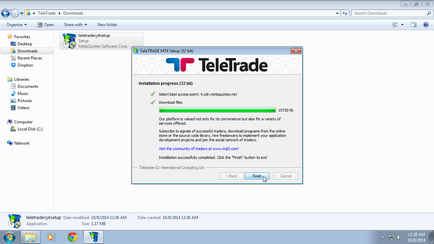
Ha a „A program elindítása után a telepítés” nem tiltva-a MetaTrader program automatikusan elindul, ha az opció korábban kikapcsolta, meg kell kezdeni a programot a menüben a „Start» (Start).
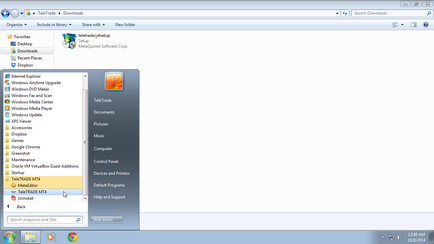
Kiválasztása kereskedelmi szerveren «Teletrade-Demo» és kattintson a „Tovább” gombra.
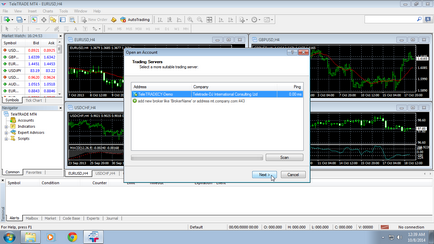
Úgy dönt, hogy hozzon létre egy új demo számlát és kattintson a „Tovább” gombra.
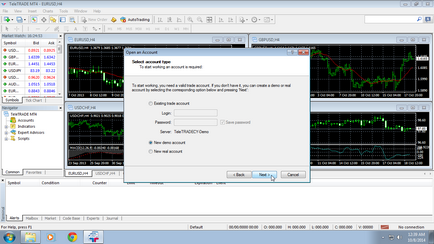
Töltsük fel a szabad területeken a személyes adatok, azt jelenti, hogy válassza ki a számát és típusát, a számla, valamint hogy erősítse megállapodás egy hírlevélre, majd nyomja meg a „Next» (Következő).
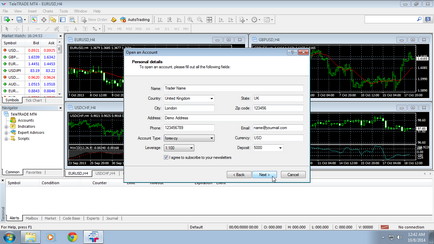
A következő ablakban látni fogja a kijelölt „Belépés”, „kereskedő jelszó”, „Investor jelszó” szükséges az egymást követő kapcsolatok fiókjába. A jelszavak kell tartani egy biztonságos helyen. nyomja meg a „Finish» (Befejezés) befejezni a regisztrációt.
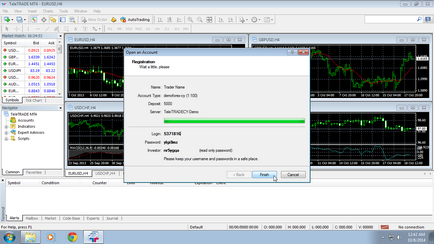
A beavatkozás után a bejegyzés a „Postafiók” terminál kap egy levelet, amely megerősíti a regisztráció és a vonatkozó információkat tartalmazó regisztrált demo fiókot.